Linuxマシンの特定のファイルシステムで消費されているスペース(および空き容量)を知りたい場合があります。特定のコマンドがあります-吹き替えdf -それはあなたのためにこれを行います。このチュートリアルでは、このコマンドの基本と、コマンドが提供する主な機能のいくつかについて説明します。
ただし、その前に、記事に記載されているすべての例と手順がUbuntu16.04LTSでテストされていることを言及する価値があります。
Linuxdfコマンド
このツールの構文は次のとおりです。
df [OPTION]... [FILE]...
そして、manページでコマンドを説明する方法は次のとおりです。
df displays the amount of disk space available on the file system containing each file name
argument. If no file name is given, the space available on all currently mounted file systems
is shown.
次のQ&Aタイプの例は、このコマンドラインユーティリティがどのように機能するかについてのより良いアイデアを提供するはずです。
Q1。特定のファイルを含むファイルシステムのディスク使用量をdfに表示させる方法は?
ファイル(たとえば、file1)があり、このファイルを含むファイルシステムで使用可能なスペースまたは使用済みスペースを表示する必要があるとします。これを行う方法は次のとおりです:
df <filename>
次に例を示します:

Q2。すべてのファイルシステムのディスク使用量をdfに表示させる方法は?
ツールですべてのファイルシステムのディスク使用量情報を表示する場合は、次のコマンドを実行するだけです。
df
私の場合のコマンドの出力は次のとおりです。
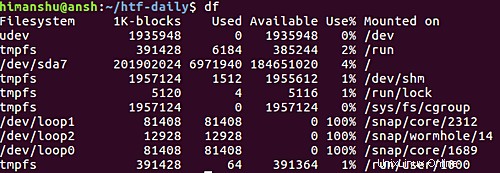
Q3。 dfに人間が読める形式で使用情報を表示させる方法は?
dfに人間が読める形式でディスク使用量情報を表示させることが要件である場合は、 -hを使用できます。 その場合のオプション。
df -h
次に例を示します:
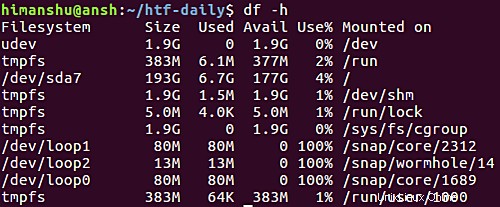
ギガバイトとメガバイトを表す文字「G」と「M」を観察して、ユーザーがこれらのサイズの数字を読みやすくします。
Q4。ブロックの使用ではなく、dfにiノード情報を表示させる方法は?
ブロックを使用する代わりに、dfにiノード情報を出力に表示させたい場合は、 -iを使用してこれを行うことができます。 コマンドラインオプション。
df -i
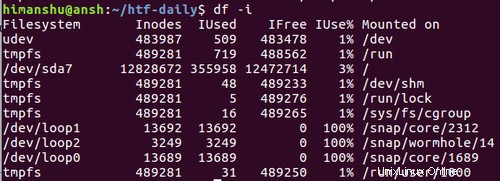
2列目、3列目、4列目にiノード関連の図が表示されていることを確認してください。
Q5。 dfにすべてのブロック関連情報の合計を生成させる方法は?
サイズ、使用済み、およびアベイルズ列の合計を生成するには、-totalを使用します オプション。
df --total
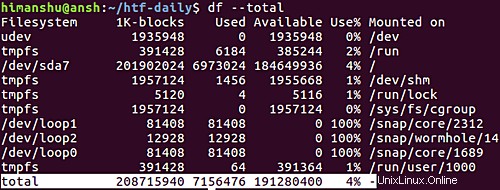
合計値を表示する新しい行が下部に追加されることを確認します。
Q6。 df印刷ファイルシステムを出力に入力するにはどうすればよいですか?
dfはデフォルトでファイルシステム名を生成しますが、対応するタイプも表示するように強制することができます。これは、 -Tを介して実行できます。 オプション。
df -T
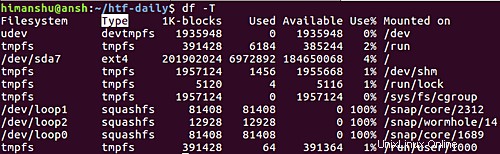
新しい2番目の列(タイプ)は、タイプ関連の情報が表示される場所です
Q7。 df出力を特定のタイプのファイルシステムに制限するにはどうすればよいですか?
dfコマンドの出力を特定のタイプのファイルシステムに制限することもできます。これは、 -tを使用して実行できます オプション。値としてファイルシステム名を入力する必要があります。
df -t <filesystem-name>
次に例を示します。
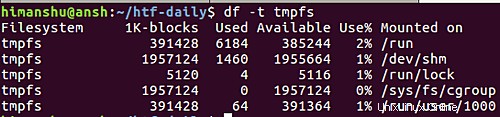
Q8。 dfで特定のファイルシステムタイプを除外するにはどうすればよいですか?
インクルードする方法と同様に、dfに特定のタイプのファイルシステムを出力から除外させることもできます。このためのコマンドラインオプションは-xです。 。
df -x <filesystem-name>
次に例を示します。
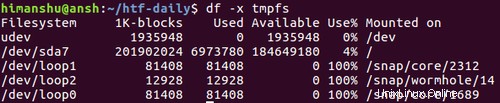
したがって、 tmpfsのエントリがないことがわかります。 ファイルシステムが出力で生成されました。
明らかに、 df これは、理解して使用するのが難しいツールではありません。主な理由は、コマンドラインオプションの大部分が、ツールの出力の生成方法をカスタマイズすることを目的としているためです。ここでは、重要なオプションの多くについて説明しました。練習が終わったら、コマンドのマニュアルページにアクセスして、詳細を確認してください。